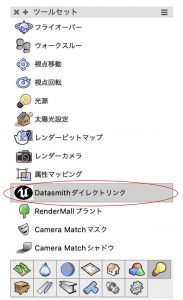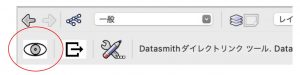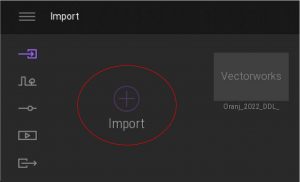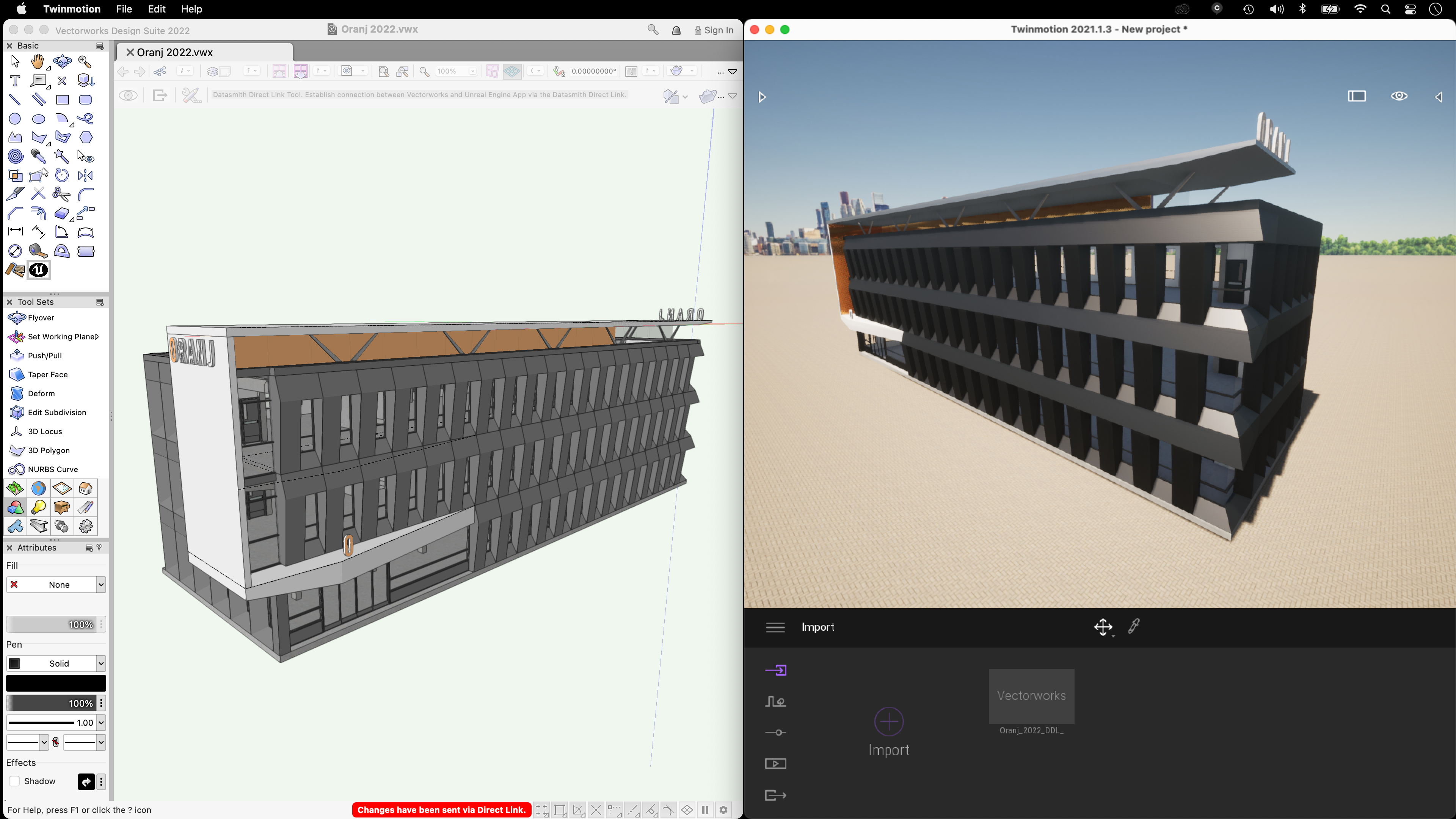最終的に、魅力的なレンダリングを作成することが、クライアントの賛同を得るための最良の方法のひとつです。完全に視覚化されたプロジェクトは、他とは比較にならないからです。
レンダリングに使用するアプリケーションはさまざまです。第3弾となる今回は、VectorworksでTwinmotionを使用するためのガイド、ヒント、およびコツを紹介します。
Twinmotionを使用する理由
Epic GamesのTwinmotionは、MacおよびWindows OS用の最高峰のリアルタイムレンダリングソリューションです。フォートナイトなどの人気ビデオゲームに使用されているUnreal Engine上で動作します。
Twinmotionは、英語、フランス語、ドイツ語、中国語、日本語、韓国語、ポルトガル語、スペイン語で提供されています。
Twinmotionのインターフェイスは、驚くほど簡単に習得できます。アイコンベースなので、ツールを探すのは簡単です。
ライトやマテリアル、プロップ、スライダーをドラッグ&ドロップするだけで、季節、天候、時間帯などを変えながらレンダリングの効果を変化させることができるのです。
Twinmotionでは、アニメーションの木々などを挿入して、シーンに生命を吹き込むことも可能です。
レンダリングが完了したら、画像、パノラマ、ビデオ、プレゼンテーション、そして工事の進捗状況などを、いつでも世界中のどこにでも共有することができます。クライアントとプロジェクトを共有するための効率的な手段です。
Twinmotionのようなライブレンダリングプログラムの主な利点の1つは、処理が速いことです。デバイスの計算能力で処理が終わるのを待つ必要はありません。
3Dモデルのレンダリング方法とコツ
Vectorworksで3Dモデルを作成したら、いよいよTwinmotionでレンダリングです。
1. Vectorworksの画面が3Dビューであることを確認します。
2. ビジュアライズツールセットパレットを開き、Datasmithダイレクトリンクツールをクリックします。
3. ツールバーの ダイレクトリンク自動同期 をクリックします。
4. Twinmotionのインターフェイス左下にある「+」アイコンをクリックし、ポップアップからインポートを選択します。正しい Datasmith ファイルが選択されていることを確認します。
5. リンクが確立されると、Vectorworksモデル(テクスチャも含む)がTwinmotionに読み込まれ、素晴らしい3Dビューが表示されます。
ダイレクトリンク自動同期がされているため、Vectorworksモデルに変更を加えると、自動的にTwinmotionにも同期されます。
VectorworksとTwinmotionを使ったVR
わずか数クリックで、モデルに命を吹き込む没入型の360度VR体験を作成できます。
これらのVRビデオはTwinmotion Cloudにアップロードして保存できるので、クライアントと大きなファイルを共有する必要はありません。クライアントはリンクをクリックするだけで、あなたのプレゼンテーションを見ることができます。これは、画像やアニメーション、パノラマでも同様に行えます。
Twinmotionを使ったレンダリング例
多くの成功した企業が、Twinmotionのレンダリングを活用しています。
A&Q Partnership社は、大規模なマスタープランや住宅プロジェクトをビジュアル化するために、このソフトウェアを使用しています。
下の画像は、Vectorworksのモデルと、使いやすいDatasmith ダイレクトリンク経由で持ち込まれたTwinmotionのレンダリングを並べて示しています。
Vectorworksの建築家が作成した次の動画は、Twinmotionレンダリングの視覚効果において、照明がいかに大きな役割を果たすかを示しています。
次の動画は、同じプロジェクトを別の視点から撮影したものです。この動画では、夜、美しい地平線を背景にモデルを撮影しています。
Jonathan Reevesが、新しいTwinmotionダイレクトリンクとVectorworksの使い方を紹介する動画を公開しています。
モデルの自動更新
動画では、モデルを変更するたびにダイレクトリンクのボタンをクリックしていますが、2022 SP3以降は、一度ダイレクトリンクを開始すると、終了するまでモデルは自動更新されます。